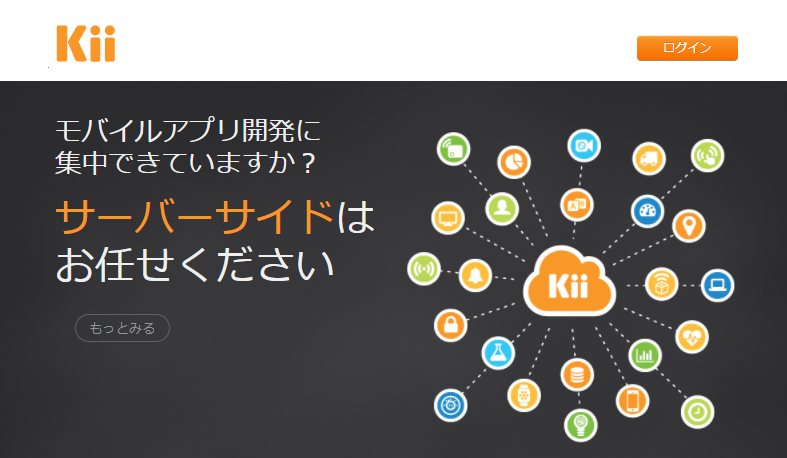2 段階認証
開発者アカウントをよりセキュアにするために 2 段階認証が利用できます。この認証方式を利用すると、開発者ポータルへのログインに、メールアドレスとパスワードに加えて正しい認証コードの入力が必要になります。
Kii の開発者ポータルは Google 認証システムによる 2 段階認証に対応しています。2 段階認証を利用する場合は、お手持ちのスマートフォンに Google 認証システムをダウンロード・インストールしてください(Android、iOS)。
2 段階認証を有効にする
2 段階認証を有効にするには、ログイン後に開発者ポータルの右上角に表示される(開発者名とセットで表示される)アイコンをクリックし、"Security" を選択します。
次に "Two Factor Authentication" を選択します。
以下の "Two Factor Authentication Settings" 画面が表示されます。
2 段階認証を有効にするには、まずメールアドレス認証を完了させる必要があります。メールアドレスの認証がまだの場合、次のように "Enable Two Factor Authentication" ボタンが無効化された状態で表示されます。
こちらのページ に記載された方法でメールアドレスの認証を行うと、次のように "Enable Two Factor Authentication" ボタンが有効化されます。
"Enable Two Factor Authentication" ボタンをクリックするとパスワード入力を求められます。正しいパスワードを入力すると次のような画面が表示されます。
画面の手順(例:Google 認証システムのインストールや QR コードの読み込み)に従って操作を行い、認証コードを取得します。
正しい認証コードを入力して "Verify and Enable" ボタンを押すと、2 段階認証が有効になります。
また、次のようにリカバリーコードが表示されます。
このリカバリーコードは安全な場所に必ず保管してください。ログイン時に Google 認証システム(アプリ)が手元にない場合などに利用することになります。詳しくは リカバリーコードを使用する をご参照ください。
2 段階認証を使ってログインする
2 段階認証が有効な場合、メールアドレスとパスワードを入力してログインを行うと次のような画面が表示されます。
Google 認証システムを確認して、正しい認証コードを入力してください。正しい認証コードを入力して "Verify" ボタンを押すと開発者ポータルが表示されます。
リカバリーコードを使用する
認証システムがインストールされたスマートフォンが手元にないなどの理由で認証コードが入力できない場合、代わりにリカバリーコードを使ってログインできます。
上の画面で認証コードの代わりにリカバリーコードを入力し "Verify" ボタンを押すと、開発者ポータルが表示されます。なお、リカバリーコードは 1 回のみ利用可能です。使用済みのリカバリーコードは無効化されます。もし手持ちのリカバリーコードの残りが少ない場合は リカバリーコードの再発行 を行ってください。
2 段階認証を設定する
2 段階認証の設定を変更するには、(認証を有効にした際と同様に)開発者ポータルの右上角に表示されている(開発者名とセットで表示されている)アイコンをクリックし、"Security" を選択します。
表示される画面の "Edit Two Factor Authentication Setting" をクリックした後、正しいパスワードを入力すると、設定画面が表示されます。
"Reconfiguring Two Factor Authentication" を選択すると、再度 2 段階認証の設定をやり直せます(再度 設定手順 が表示されます)。
"Disable Two Factor Authentication" を選択すると、2 段階認証を無効にできます。
"View Recovery Codes" を選択すると、現在有効なリカバリーコードが確認できます。
- "Regenerate Recovery Codes" を選択すると、リカバリーコードの再発行ができます。再発行を行うと、現在有効なリカバリーコードは全て無効化されます。